Adresse email dédiée Ko Compte Gmail Se Connect Kaise Kare
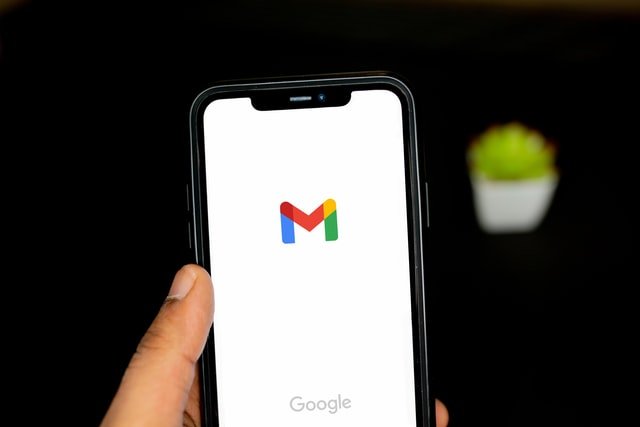
Adresse email dédiée Ko Compte Gmail Se Connect Kaise Kare
Pour ouvrir un compte de messagerie personnalisé, nous devons ouvrir une adresse e-mail personnalisée telle que l’URL mail.example.com ou webmail.example.com ou vous connecter au compte de messagerie en accédant au compte d’hébergement cPanel ou vous avez créé une adresse e-mail personnalisée. S’il est connecté au programme de messagerie, ce programme devrait être en cours d’exécution. Il y a beaucoup d’autres problèmes de perte de temps avec cela, c’est pourquoi aujourd’hui je vous dis comment vous pouvez accéder à votre e-mail personnalisé et le connecter à votre compte google gmail.
Google gmail n’est pas aussi populaire en raison de nombreuses fonctionnalités plus importantes qu’il contient. Vous pouvez accéder à votre compte de messagerie admin@example.com directement depuis votre compte gmail en utilisant POP3. Ensuite, vous pouvez voir la boîte de réception de votre adresse e-mail dans la même boîte de réception gmail. Vous pouvez envoyer et recevoir des e-mails.
Cela vous fera gagner du temps et vous évitera des problèmes inutiles. Si vous n’avez pas de compte dédié, vous devez d’abord créer une adresse email dédiée sur votre panneau de contrôle d’hébergement, lisez ce post pour son information. Comment créer une adresse e-mail de blog professionnel.
Alors maintenant, sachons étape par étape comment connecter un e-mail personnalisé à un compte gmail.
Informations sur la façon d’ajouter un e-mail personnalisé à un compte Gmail.
Ces informations sont très utiles pour les propriétaires de sites Web et les blogueurs, car vous pouvez gérer un compte de messagerie créé par vous-même via Gmail uniquement. Pour cela, il vous suffit de suivre 10 à 15 étapes dans les paramètres de gmail.
Les étapes sont plus importantes mais il fallait expliquer clairement, alors je vous raconte la capture d’écran.
Accéder aux e-mails avec un compte Gmail :
Étape 1:
- Allez sur Gmail.com et connectez-vous et cliquez sur l’icône Paramètres sur le côté droit.
- Cliquez maintenant sur l’option Paramètres dans le menu déroulant.
Étape 2:
- Cliquez sur Compte et Importer dans le menu du haut.
- Cliquez maintenant sur l’option Importer le courrier et les contacts devant l’option Importer le courrier et les contacts.
Étape 3:
Maintenant, une fenêtre contextuelle s’ouvrira.
- Ajoutez votre adresse e-mail personnalisée.
- Cliquez sur Continuer.
La quatrième étape :
- Saisissez le mot de passe de l’e-mail.
- Ajoutez un nom d’utilisateur POP.
- Ajoutez un serveur POP.
- Sélectionnez le port.
- Si vous avez un certificat SSL, activez Utiliser SSL ou laissez-le désactivé.
- Cliquez sur Continuer.
Cinquième étape :
- Activez l’option d’importation de courrier.
- Ajoutez votre adresse e-mail dans la zone avant en activant l’option permettant d’ajouter une étiquette à tous les e-mails importés.
- Cliquez sur Démarrer l’importation.
Sixième étape :
Maintenant, toutes les données de votre compte de messagerie personnalisé ont été importées dans votre compte gmail. Ce processus peut prendre 1 à 2 jours. Si vos e-mails gmail personnalisés ne sont pas importés, attendez un peu, ce sera fait dans 1-2 jours.
Maintenant que vos e-mails ont été ajoutés à votre compte gmail, il ne vous reste plus qu’à définir plus de paramètres pour recevoir et envoyer des e-mails afin de pouvoir recevoir et envoyer des e-mails via un compte gmail.
Septième étape :
- Maintenant, retournez sur gmail.com et cliquez sur l’icône des paramètres sur le côté droit et cliquez sur les paramètres.
- Cliquez maintenant sur Comptes et Importer dans le menu de navigation supérieur.
- Cliquez sur Comptes et Importer.
- Avant de vérifier le courrier d’autres comptes , cliquez sur Modifier les informations
Étape 8 :
Maintenant, une fenêtre contextuelle s’ouvrira, suivez les étapes ci-dessous.
- Activez l’option pour étiqueter les messages entrants.
- Ajoutez maintenant le mot de passe et cliquez sur Enregistrer les modifications.
Étape 9 :
Maintenant, une page contextuelle s’ouvrira à nouveau.
- Oui, je souhaite pouvoir envoyer des e-mails avec nom@votredomaine.com Activez l’option.
- Cliquez sur Suivant.
Étape 10 :
- Ajoutez votre nom.
- Cliquez sur l’option de l’étape suivante.
Étape 11 :
- Rajoutez le nom d’utilisateur.
- Rajoutez le mot de passe.
- Cliquez sur Ajouter un compte.
Étape 12 :
Maintenant que tout le processus est terminé, il vous suffit de confirmer l’adresse e-mail, vous devez donc vous rendre dans la boîte de réception de votre compte de messagerie personnalisé. Si vous le souhaitez, vous pouvez ouvrir la boîte de réception d’un compte de messagerie dédié en accédant à la boîte aux lettres gmail.
Vous pouvez confirmer gmail de la manière que vous préférez. Ici, je vous explique le processus direct de gmail.
Étape 13 :
Accédez à votre boîte aux lettres Gmail, vous verrez ici différentes catégories dans la barre latérale gauche avec un nom d’adresse e-mail personnalisé.
- Cliquez sur la catégorie Adresse e-mail personnalisée.
- Ouvrez maintenant votre Gmail confirmé.
- Ici, un lien pour confirmer que l’e-mail sera fourni, cliquez dessus.
Étape 14 :
Cliquez maintenant sur le bouton de confirmation sur la page qui s’ouvrira.
Étape 15 :
Maintenant, si vous avez correctement effectué tout le processus, vous avez été confirmé avec succès ! Le message s’affichera. Comme lui,
notre fin ! Maintenant, votre compte de messagerie est complètement lié à votre compte gmail. Maintenant, vous pouvez facilement envoyer et recevoir des messages à partir d’un e-mail personnalisé sur un compte gmail.
Comment envoyer et recevoir des messages d’une adresse email dédiée vers un compte Gmail ?
Après avoir associé une adresse e-mail personnalisée à un compte gmail, une question vous viendra sûrement à l’esprit sur la façon d’envoyer et de recevoir des e-mails à partir d’un e-mail personnalisé sur un compte gmail. Permettez-moi également de vous en parler en détail.
1. Comment recevoir un email personnalisé dans Gmail ?
C’est très simple, après avoir accédé à votre compte gmail, une catégorie supplémentaire sera créée dans votre boîte de réception gmail avec ce nom d’e-mail. Pour recevoir l’e-mail personnalisé, accédez à votre boîte de réception Gmail et cliquez sur la catégorie d’e-mail personnalisé dans la barre latérale gauche.
Ici, vous verrez tous les e-mails qui sont arrivés dans votre e-mail personnalisé.
- Accédez à votre boîte de réception Gmail et cliquez sur la catégorie de messagerie personnalisée sur le côté gauche.
- Maintenant, vous trouverez ici tous les messages de votre compte de messagerie personnalisé.
2. Comment envoyer un message depuis une adresse e-mail dédiée dans un compte Gmail.
Comme recevoir le même massage, c’est aussi très simple, lorsque vous envoyez un e-mail à quelqu’un, après avoir cliqué sur créer, vous obtiendrez deux options dans l’option De.
Un pour votre compte Gmail principal et un pour votre adresse e-mail personnalisée. Vous pouvez envoyer un e-mail en sélectionnant la personne à qui vous souhaitez envoyer un e-mail.
De cette façon, vous pouvez ajouter votre adresse e-mail personnalisée au compte gmail et gérer les e-mails personnalisés via le compte gmail. Désormais, vous n’aurez plus le problème de vous connecter et d’accéder à cPanel ou à l’adresse e-mail attribuée encore et encore.
Conclusion,
J’espère que vous aimez cet article et que vous y trouverez des informations utiles et utiles. Nous devons aller sur cPanel pour héberger encore et encore pour lire le message dans le compte de messagerie dédié et nous connecter à chaque fois, si nous connectons le courrier électronique avec le compte gmail, nous nous débarrasserons de ce problème et gagnerons également notre temps précieux.
Il est important pour les propriétaires de sites Web et de blogs d’utiliser un e-mail dédié, mais c’est un peu difficile à gérer, même si vous pouvez également gérer un compte de messagerie dédié dans la messagerie Windows, mais la méthode avec gmail est meilleure.
J’ai expliqué étape par étape avec une capture d’écran, si vous avez toujours un problème, vous pouvez obtenir une solution en partageant votre problème en commentaire.
Si vous avez aimé cet article, partagez-le avec vos amis et d’autres blogueurs sur les réseaux sociaux.



